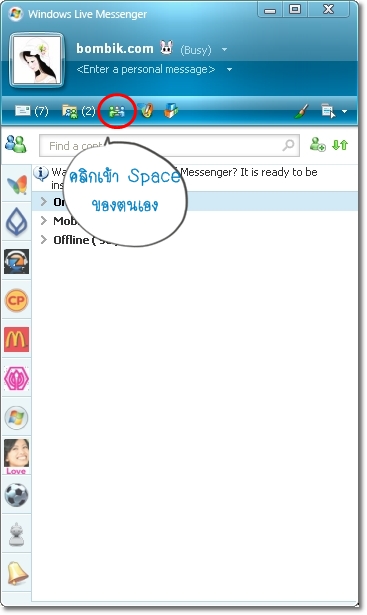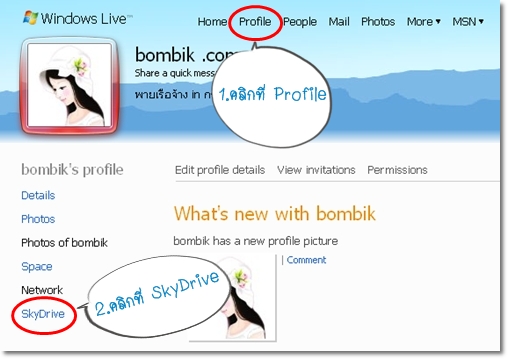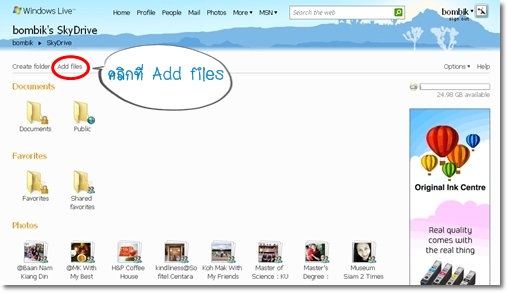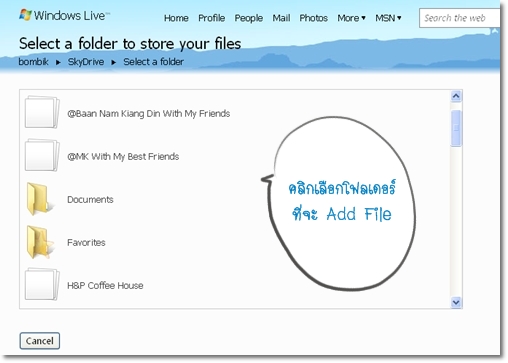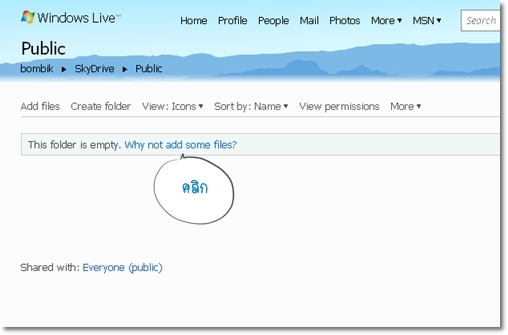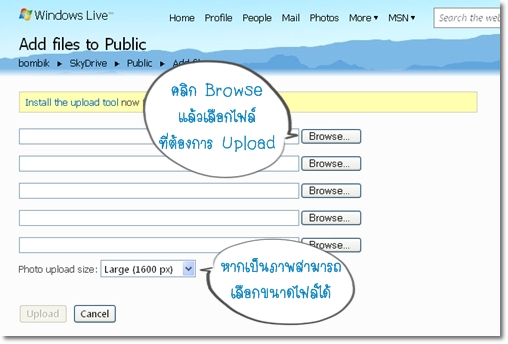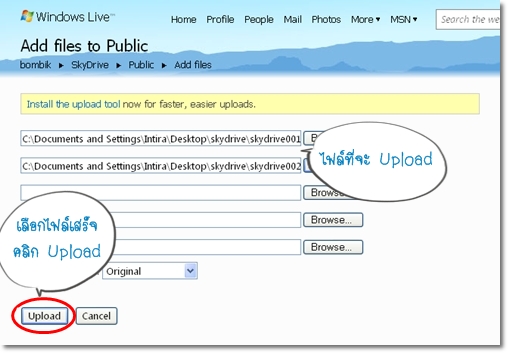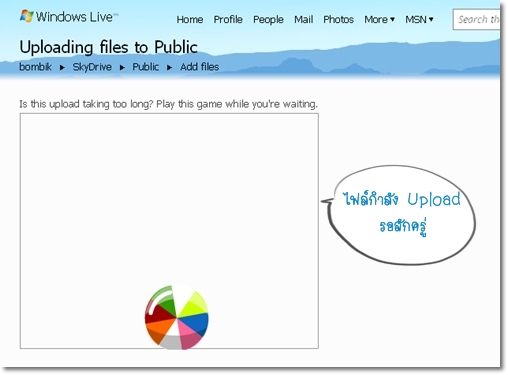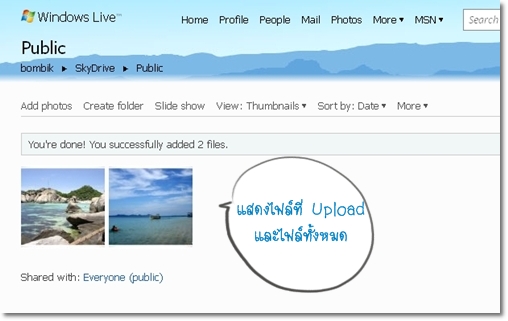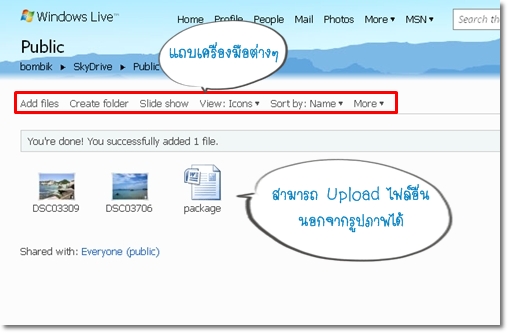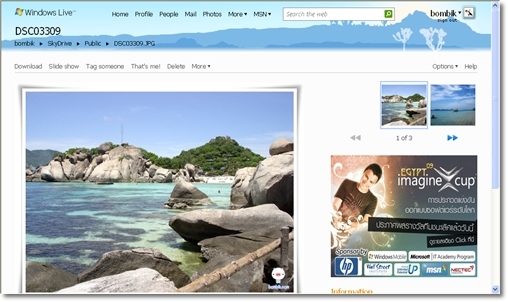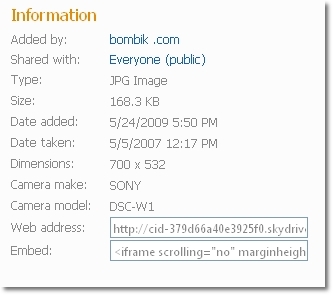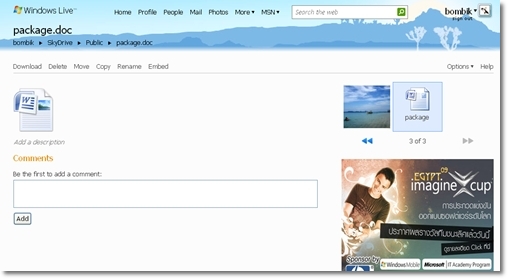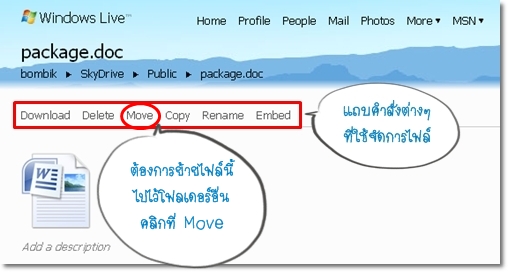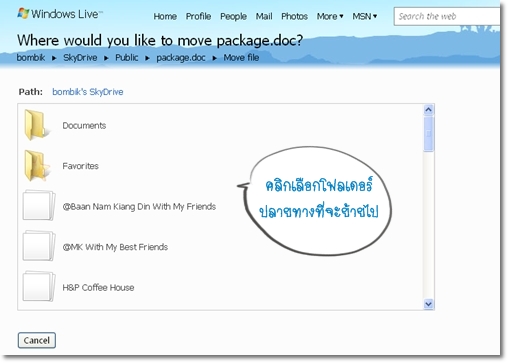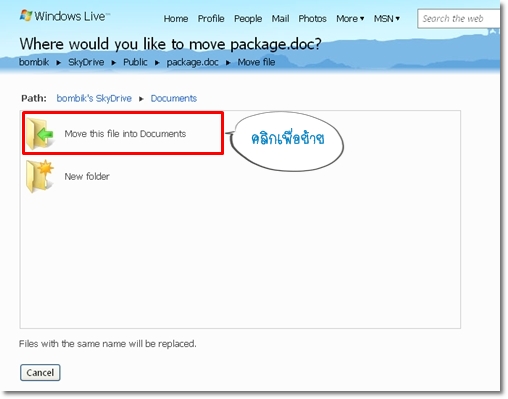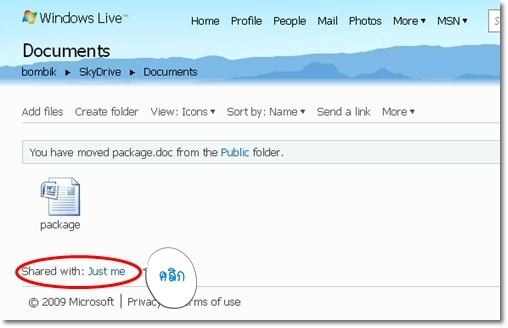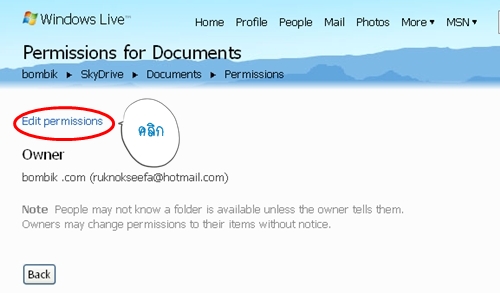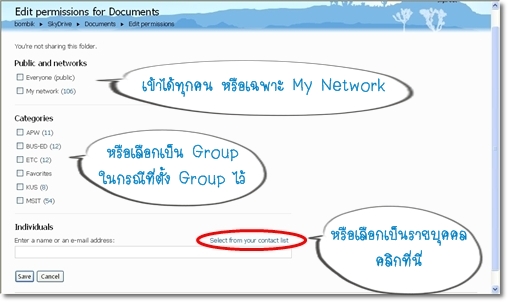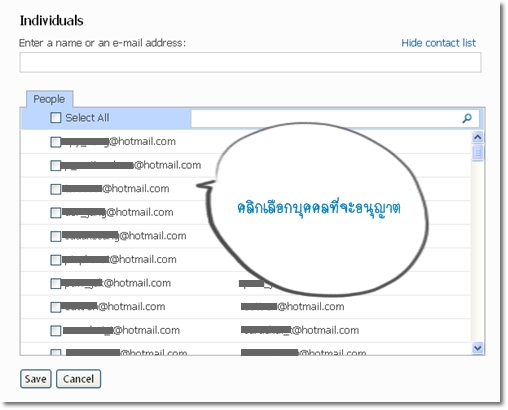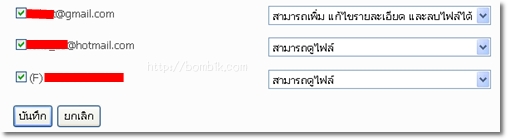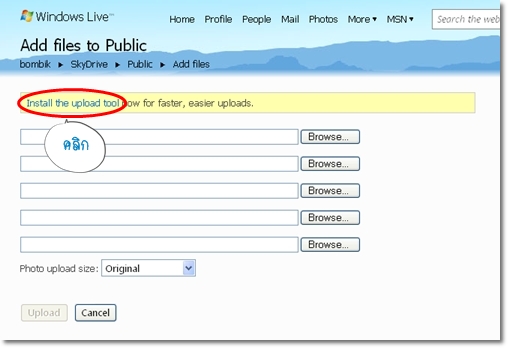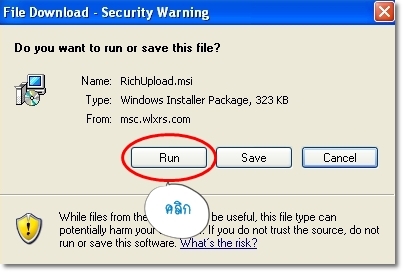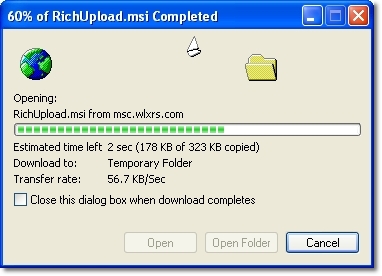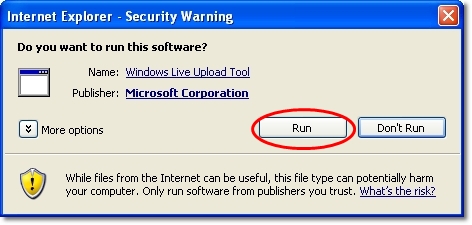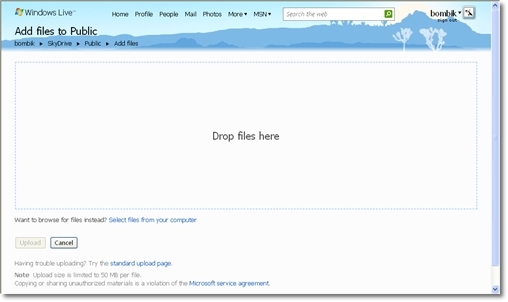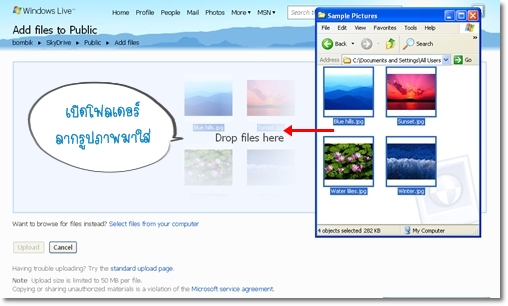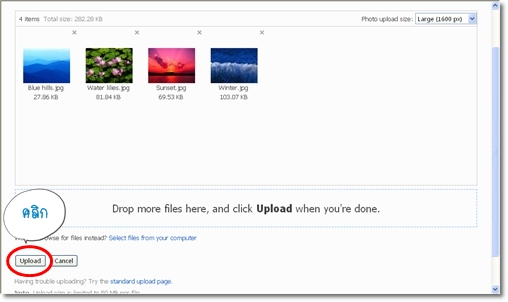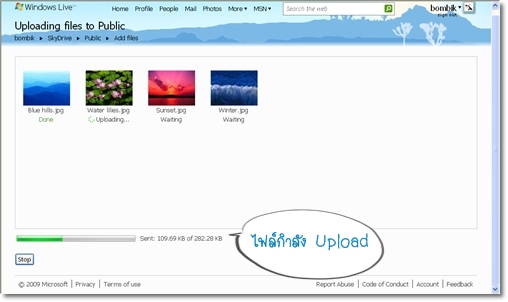เว็บไซต์สำหรับฝากไฟล์ Mediafire
ปัจจุบันมีบริการบนอินเตอร์เน็ตมากมาย อีกหนึ่งบริการที่คุณสามารถนำมาใช้ให้เกิดประโยชน์ก็คือเว็บฝากไฟล์ ผมยกตัวอย่างการใช้งานดังนี้ครับ สมมุติว่าคุณต้องการส่งงานให้เพื่อนคุณซึ่งอยู่ห่างไกลกัน ไฟล์ดังกล่าวมีขนาด 15 Mb หากคุณบอกว่าคุณจะใช้ E-mail
ในการส่ง ผมก็ขอบอกไว้ ณ ตรงนี้เลยว่าทำได้แต่มีขั้นตอนยุ่งยากเกิดขึ้นอย่างแน่นอน เพื่อแก้ปัญหาที่เกิดขึ้นนี้ ขอแนะนำเว็บไซต์ที่ให้บริการฝากไฟล์ นั่นคือให้เรา Upload ไฟล์ ของเราขึ้นไปไว้บน Server ของเขา หลังจากนั้นก็ส่ง Link Download ให้กับเพื่อนของเรา Download เพียงเท่านี้ก็สามารถส่งไฟล์ให้กับเพื่อนของเราได้แล้วครับ โดยเว็บที่แนะนำให้ใช้บริการคือ Mediafire เท่าที่ได้ทดลองใช้บริการรู้สึกว่าเว็บไซต์นี้น่าใช้งาน เราสามารถใช้งานแบบฟรี หรือหากถูกใจก็สามารถสมัครใช้บริการแบบ Profressional ได้เลย ทีนี้เรามาดูขั้นตอนการใช้งานกันเลยครับเริ่มต้นจากเข้าไปที่เว็บไซต์ http://www.mediafire.com จะปรากฎหน้าเว็บเพจตามภาพด้านล่าง
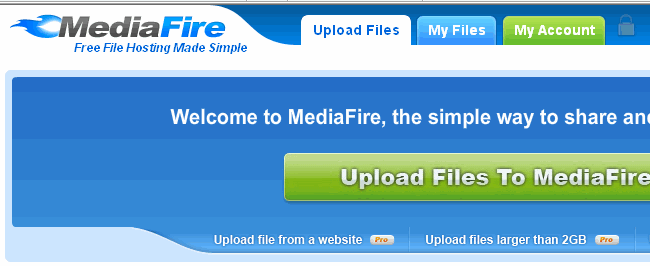
จากภาพจะเห็นว่ามีแท็บอยู่ 3 แท็บ นั่นคือ Upload Files, My Files, My Account ซึ่งทั้ง 3 แท็บนี้เป็นส่วนในการใช้งานหลักของเว็บไซต์นี้ จากนั้นสังเกตุที่มุมบนขวามือของเว็บไซต์จะมีคำว่า Create a Free Account ให้คลิ๊กได้เลิยครับเพื่อทำการสมัครสมาชิกับเว็บไซต์ Mediafire
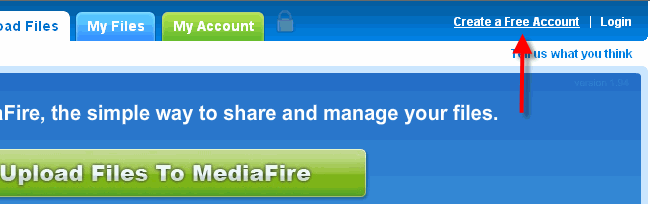
เมื่อคลิ๊กที่ Create a Free Account เรียบร้อยแล้วจะปรากฎ
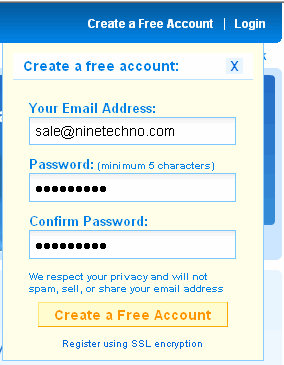
ให้เรากรอกข้อมูลให้ครบ หลังจากนั้นคลิ๊กที่ปุ่ม Create a Free Account เพียงเท่านี้เราก็สามารถสมัครใช้งานกับ Mediafire ได้แล้วครับ เมื่อสมัครเสร็จก็สามารถใช้งานได้เลยครับ โดยให้สังเกตุที่มุมบนขวามือจะปรากฎชื่อ E-mail Address ที่เราใช้ในการสมัคร แบบนี้ถือว่าเรากำลัง Login อยู่ใน Account ของเรา ตามภาพด้านล่างเลยครับ
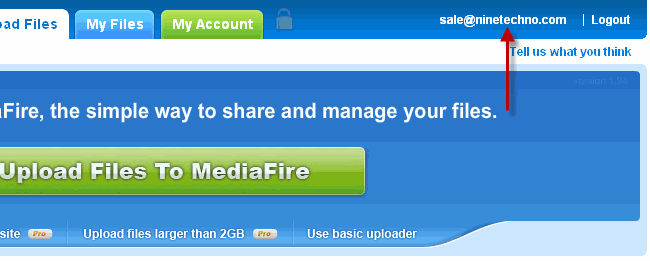
และทั้งหมดนี้ก็คือการเกริ่นนำการใช้งานเว็บฝากไฟล์ และการสมัครสมาชิกเพื่อใช้งาน
เริ่มต้นใช้งาน Mediafire
1. เข้าไปที่เว็บไซต์ http://www.mediafire.com แล้วคลิ๊กที่ปุ่ม Login
Your Email Address: ใส่ E-mail ที่เราใช้ในการสมัคร mediafire
Password : ใส่รหัสผ่านที่เราได้ตั้งไว้
Remember me on this computer หากเราคลิ๊กเลือกหมายถึงให้จำ E-mail และ รหัสผ่านไว้ที่เครื่องนี้ เมื่อเรามาใช้ในครั้งต่อไปจะได้ไม่ต้องกรอกข้อมูลอีก (หากไม่ใช่เครื่องส่วนตัวไม่ควรเลือกหัวข้อนี้ เพราะคนอื่นอาจเข้ามาใช้งาน หรือดูข้อมูลใน mediafire ของเราได้)
จากนั้นคลิ๊กที่ปุ่ม Login to MediaFire เพื่อเข้าสู่ Account ของเรา
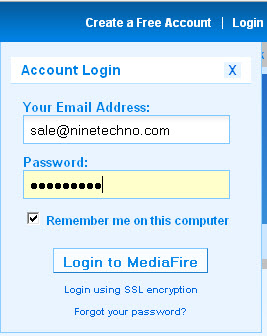
2. เมื่อเราเข้ามาใน account ของเราเรียบร้อยแล้ว ให้สังเกตที่มุมบนขวามือของหน้าเว็บ Mediafire จะปรากฎ E-mail ที่เราใช้สมัคร แสดงว่าเรา Login หรือเข้าสู่ระบบได้ถูกต้อง ตามภาพด้านล่าง

3. สังเกตว่าตอนนี้เราอยู่ที่หน้าของ Upload Files ซึ่งจะเห็นว่าสีพื้นของปุ่ม Upload Files เป็นสีขาว ตอนนี้เราก็พร้อมที่จะ upload file ได้แล้วครับ

4. เริ่มทำการ Upload File โดยการคลิ๊กที่ปุ่ม Upload Files To MediaFire

5. จะปรากฎหน้าต่าง Select file เพื่อให้เราค้นหาไฟล์ที่ต้องการ upload จากนั้นคลิ๊กเลือกไฟล์ที่ต้องการ upload แล้วคลิ๊กที่ปุ่ม Open
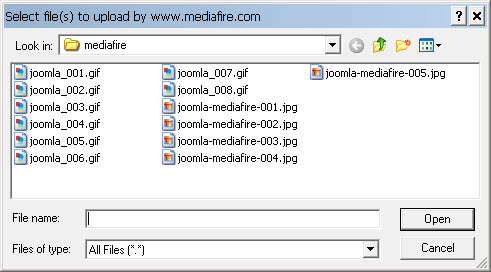
6. จะปรากฎหน้าต่างรายงานจำนวน File ที่เราได้ Upload ขึ้นไปบน Mediafire
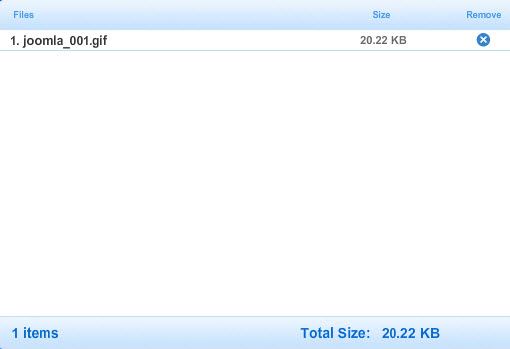
ส่วนทางด้านขวามือของหน้าต่างเดียวกันนี้จะมีปุ่มให้เราสามารถบริหารจัดการ File ได้ตามภาพด้านล่าง
Add more files : ใช้เมื่อต้องการ Upload File อื่น ๆ เพิ่มเติมนอกเหนือจากที่เราได้เลือกไปก่อนหน้านี้
Remove all files : ใช้สำหรับลบ File ที่เรา Upload
Cancel upload : ใช้เมื่อต้องการยกเลิกการ Upload
Start Upload : ใช้เมื่อเราเลือก File ที่จะ Upload เรียบร้อยแล้ว ก็จะเข้าสู่กระบวนการ Upload ตามขั้นตอน
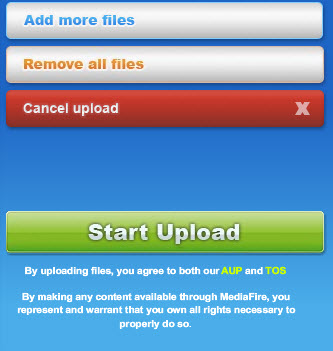
สำหรับในบทความนี้ให้คลิ๊กที่ Start Upload ได้เลยเพราะจะเป็นการทดลอง Upload File เดียว
7. เราสามารถเลือกที่จะ upload file ไปยัง Folder ที่มีอยู่ หรือจะสร้างขึ้นเองก็ได้ ในที่นี้คลิ๊กเลือก My Files (main folder) ซึ่งเป็น Folder ที่ Mediafire สร้างให้มา
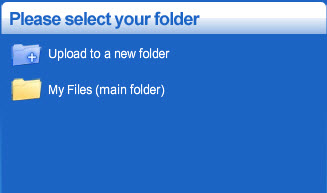
จะมีรายงานการ Upload เป็นเปอร์เซ็นให้เราสังเกต
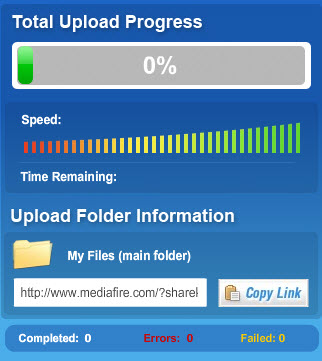
เมื่อครบ 100 เปอร์เซ็น จะเข้าสู่กระบวนการ verify ให้รอสักครู่หนึ่ง
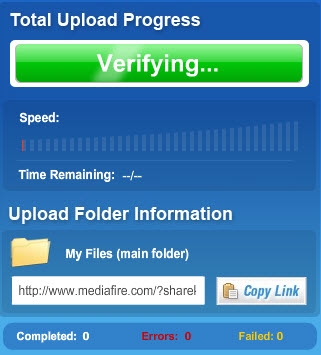
เมื่อ verify เสร็จจะมีรายงานเกีี่ยวกับไฟล์ที่ upload เสร็จเรียบร้อย
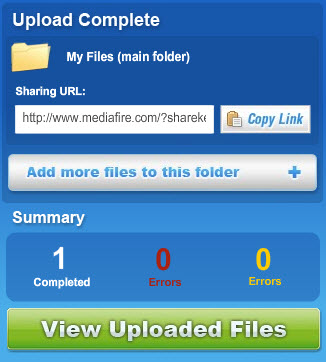
จากนั้นคลิ๊กที่ปุ่ม View Uploaded Files เพื่อดูรายงานการ Upload ของเรา

และทั้งหมดนี้คือการใช้งาน Mediafire